大白菜u盘一键装系统win7步骤
时间:2025-08-20阅读量:作者:大白菜
大白菜U盘”不是普通存储设备,而是集成了智能引导程序的特殊工具。通过预装的WinPE微型操作系统环境,它能直接接管电脑启动流程,突破原有系统的局限。无论是全新安装Win7,还是进行修复维护,只需简单设置即可实现自动化部署。
大白菜u盘一键装系统win7步骤
“大白菜U盘”不是普通存储设备,而是集成了智能引导程序的特殊工具。通过预装的WinPE微型操作系统环境,它能直接接管电脑启动流程,突破原有系统的局限。无论是全新安装Win7,还是进行修复维护,只需简单设置即可实现自动化部署。接下来,我们带来重装win7系统的方法。

一、工具准备
1、下载大白菜U盘启动盘制作工具。
2、准备容量≥8GB的U盘,用于制作启动盘。
3、访问MSDN官网,下载Windows 7 ISO文件。
二、注意事项
1、C盘及桌面文件需提前备份,安装时会格式化。
2、制作启动盘前清空U盘数据,避免格式化导致丢失。
3、优先选择Windows 7最新版,确保驱动兼容性和稳定性。
三、制作U盘安装Win7系统
1、将U盘插入正常电脑USB口。打开大白菜工具,默认设置下点击“一键制作”,等待完成。
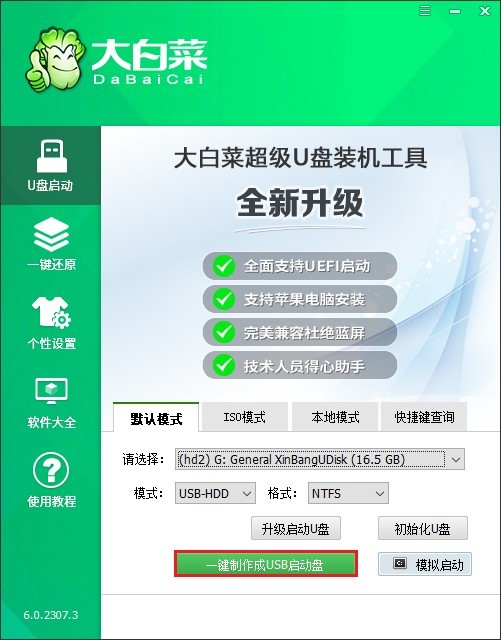
2、从MSDN网站下载Win7 ISO文件。
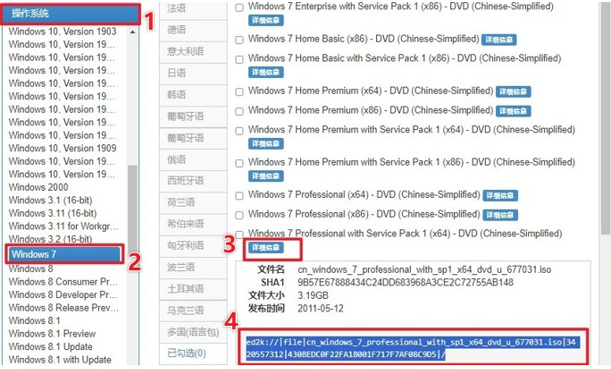
3、将ISO文件直接拖入或复制到大白菜U盘中。
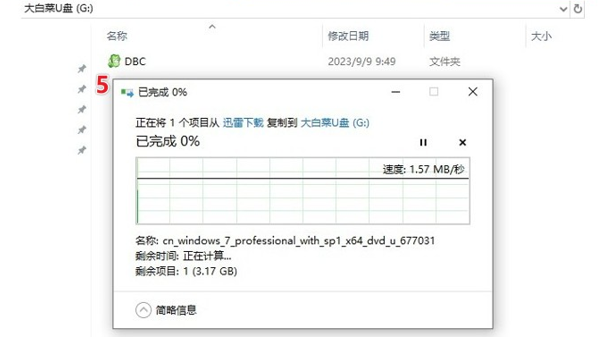
4、根据电脑品牌(如戴尔按F2)查询U盘启动快捷键。
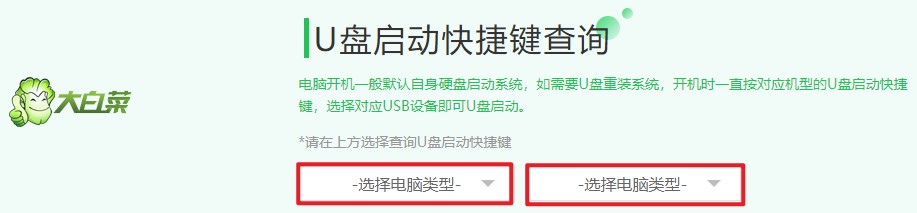
5、重启电脑,狂按启动快捷键,选带“USB”或U盘名称的选项,回车进入大白菜系统。
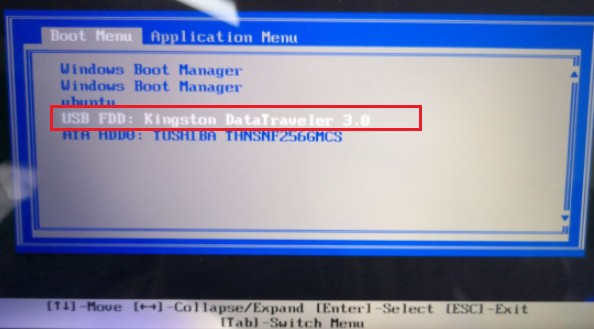
6、等待进入大白菜系统。
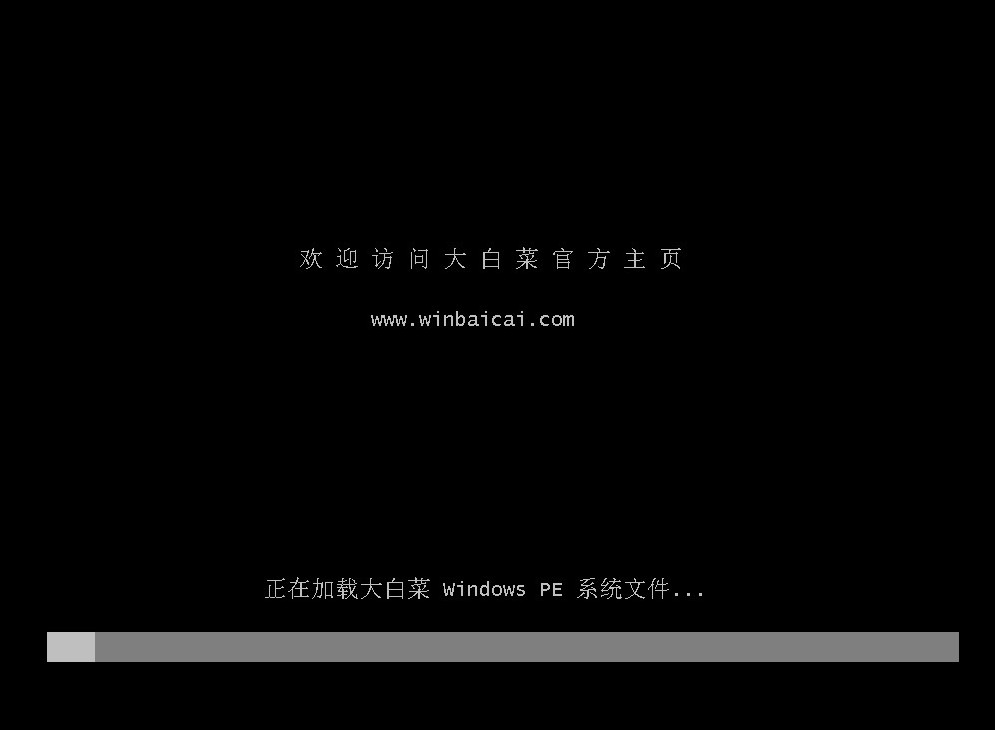
7、在大白菜桌面运行“装机工具”。选择U盘内的Win7 ISO,安装位置选C盘,点击“执行”。
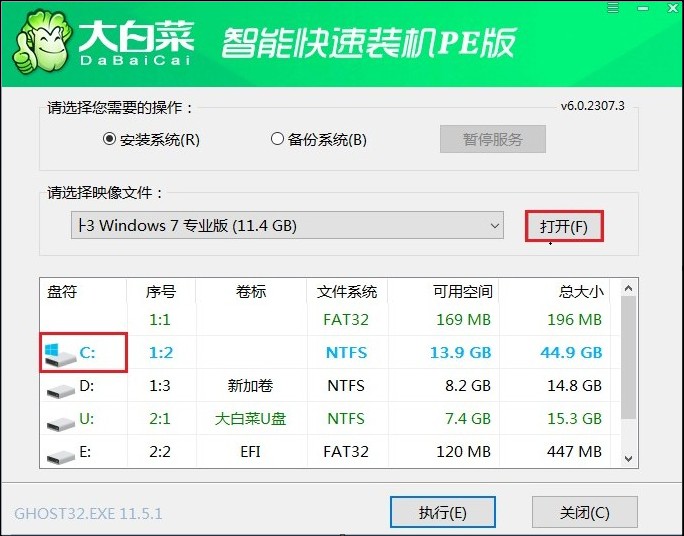
8、弹出提示时选“是”,开始安装。

9、安装进度走完后,电脑自动重启时拔出U盘。
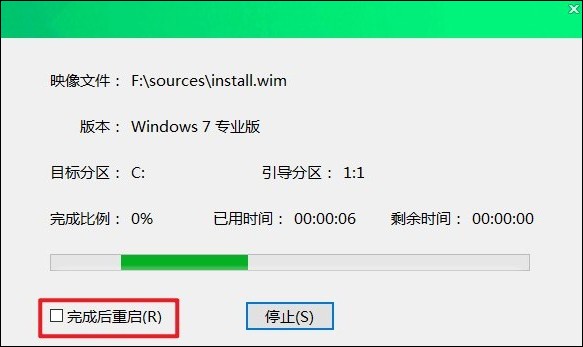
10、电脑自动配置后进入Win7桌面,重装完成。
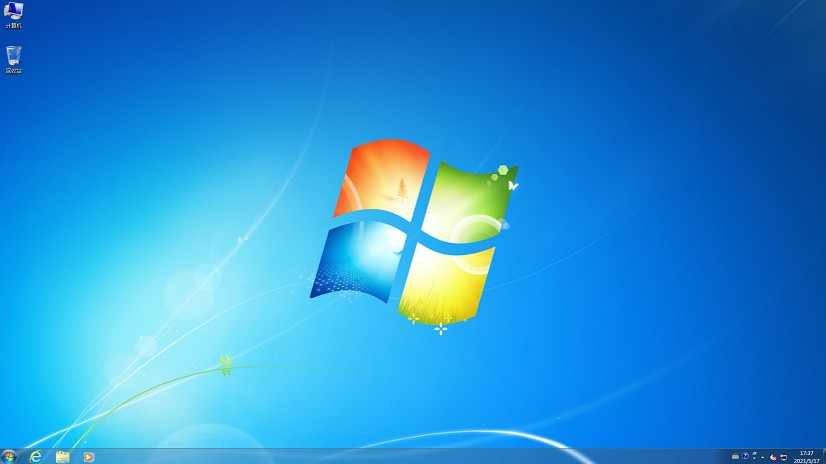
以上教程带大家了解了,大白菜u盘一键装系统win7步骤。当屏幕亮起熟悉的Windows 7经典界面时,标志着您已成功掌握用大白菜U盘重装系统的全流程。当遇到系统卡顿、驱动冲突甚至引导区损坏等情况时,使用大白菜u盘即可实现快速修复。